[3 menetelmää] Helppo opas TikTok-videoiden nopeuttamiseen
Luuletko, että TikTokille tallentamasi videosi ovat liian tylsiä tai puhuvat liian hitaasti? Nopeuta sitä lisätäksesi mausteita. Muutamassa vaiheessa tämä opetusohjelma auttaa sinua oppimaan nopeuttamaan videoita TikTokissa sekä valmiille videoille että TikTokissa tallennettavalle videolle. Nopeutumisen jälkeen videoistasi saattaa tulla kiinnostavampia TikTokiin ladattavaksi ja saada enemmän julkisuutta muilta. Samaan aikaan TikTok on käytettävissä myös PC:llä, joten tämä viesti tuo sinulle myös ylimääräisen vinkin kuinka nopeuttaa TikTok-videoita Macissa/Windowsissa. Siirry vain tarkistamaan se.
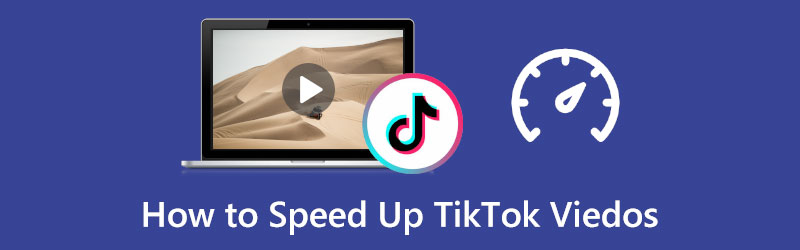
- OPAS LIST
- Osa 1: Videon nopeuttaminen TikTokissa
- Osa 2: TikTok-videon nopeuttaminen Macissa/Windowsissa
- Osa 3: Usein kysytyt kysymykset TikTok-videoiden nopeuttamisesta
Osa 1: Videon nopeuttaminen TikTokissa
Nopeuttaminen ei ole koskaan ollut helpompaa TikTokin sisäänrakennetuilla työkaluilla. Ei enää päänsärkyä videon nopeuttamisesta TikTokissa, koska seuraava sisältö opastaa sinut yksityiskohtaisten vaiheiden läpi videoiden nopeuttamiseksi TikTokissa tallennuksen aikana sekä valmiiden videoiden nopeuttamiseen. Lisäksi saat paitsi vaiheita TikTok-videoiden nopeuttamiseen, myös muutamia vinkkejä videoiden nopeuttaminen myös TikTokissa.
Kuinka nopeuttaa videota TikTokissa tallennuksen aikana
Kattavana sosiaalisena mediana et vain postata videoita TikTokiin, vaan myös tallentaa ja muokata videoita siinä. TikTok tarjoaa monia muokkaustyökaluja, kuten Kääntö, nopeus, parannus, suodattimet, ajastin, jne. Siksi voit seurata alla olevia ohjeita oppiaksesi nopeuttamaan videota TikTokissa Nopeus työkalu tallennuksen aikana.
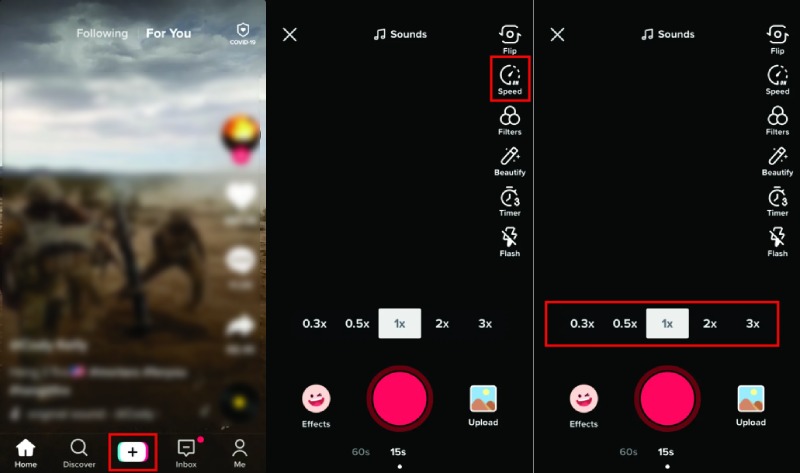
Avaa TikTok-sovellus puhelimessasi ja napauta Plus -kuvaketta näytön alareunassa keskellä.
Seuraavassa näytössä näet monia muokkaustyökaluja näytön oikealla puolella. Napauta Nopeus -painiketta ja monet nopeusvaihtoehdot näkyvät yläpuolella Ennätys -painiketta.
Kun olet määrittänyt nopeuden, voit napauttaa alla olevaa Tallenna-painiketta aloittaaksesi TikTok-videon tallentamisen.
Kuinka nopeuttaa valmiiksi tehtyä videota TikTokissa
TikTok voi toimia myös videoeditorina puhelimestasi valmiille videoille. Voit leikata, rajata ja nopeuttaa videotasi helposti. Katso alla oleva opas videon nopeuttamiseksi TikTokissa tallennuksen jälkeen.
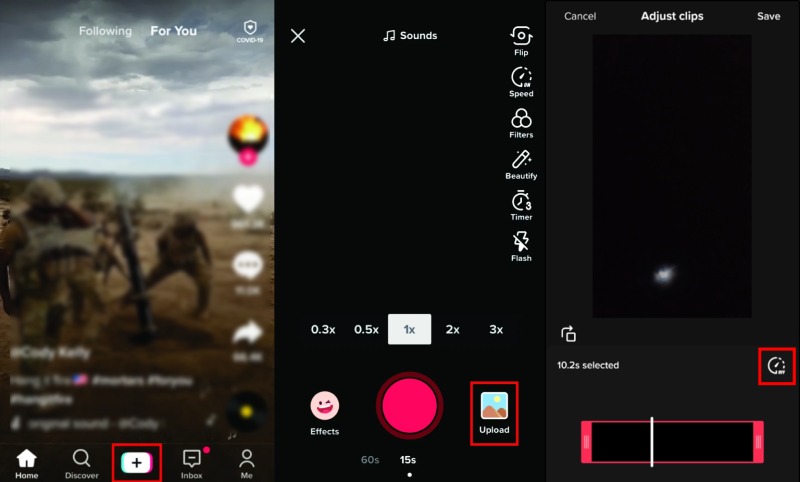
Kun olet avannut TikTok-sovelluksen puhelimessasi, napauta Plus kuvake keskellä.
Tulet tallennusnäytölle. Napauta Lataa -painiketta, jonka oikeassa kulmassa on pikkukuva ladataksesi omasta Galleria/Kuvat
Valitse video puhelimestasi ja napsauta Tarkista-kuvaketta tai Tehty -painiketta vahvistaaksesi.
Napauta seuraavaksi Nopeusmittari -kuvaketta alla nähdäksesi nopeusvaihtoehdot ja napauttamalla haluamaasi.
Napauta Seuraava -painiketta jatkaaksesi. Voit sitten lisätä ääniä, tehosteita, tekstiä ja niin edelleen. Viimeiseksi, kun olet lopettanut nopeuttamisen, voit joko lähettää sen TikTokiin tai tallentaa sen luonnoksina.
Vinkkejä:
Äänessä on korkea ääni, kun nopeutat videota TikTokissa.
TikTokin maksiminopeus on 3 kertaa normaalia nopeampi.
TikTokissa voit vain nopeuttaa koko videoleikkeen sen osan nopeuttamisen sijaan.
Kun video on ladattu TikTokiin, et voi enää muokata sitä.
Osa 2: TikTok-videon nopeuttaminen Macissa/Windowsissa
TikTokilla on myös verkkoversio ja sovellus työpöytäkäyttäjille, ja tietokoneellesi voi myös olla tallennettuna useita videoleikkeitä. Saatat ihmetellä, kuinka nopeuttaa TikTok-videoita tietokoneella. Itse asiassa tarvitset kolmannen osapuolen videonmuokkausohjelmiston avuksi ennen lähettämistä TikTokiin tietokoneella. ArkThinker Video Converter Ultimate on juuri se jota etsit. Toisin kuin TikTok, joka voi vain nopeuttaa koko videota, tämän ohjelman avulla voit nopeuttaa TikTok-videotasi osittain. Samaan aikaan tämä ohjelmisto, joka on kehitetty monilla edistyneillä ominaisuuksilla, tekee enemmän kuin vain muuttaa videon nopeutta. Voit kollaasoida videoita, luoda videolle 3D-tehosteen ja monia muita asioita. Katso vaiheet TikTok-videoiden nopeuttamiseksi PC:llä.
- Nopeuta TikTok-videoitasi useilla vaihtoehdoilla.
- Muokkaa videoita suodattimilla ja teemoilla ennen lähettämistä TikTokiin
- Tee videostasi nopeampi kuin sisäänrakennettu TikTokin editori.
- Leikkaa video täyttämään TikTok-videon pituusrajoitus.
Asenna tämä muunnin tietokoneellesi, kun olet ladannut sen ilmaiseksi. Käynnistä se sitten laitteessasi, ja pääliittymässä näet neljä osaa: Muunnin, MV, kollaasi ja työkalulaatikko. Sinun on napsautettava Toolbox-painiketta jatkaaksesi.
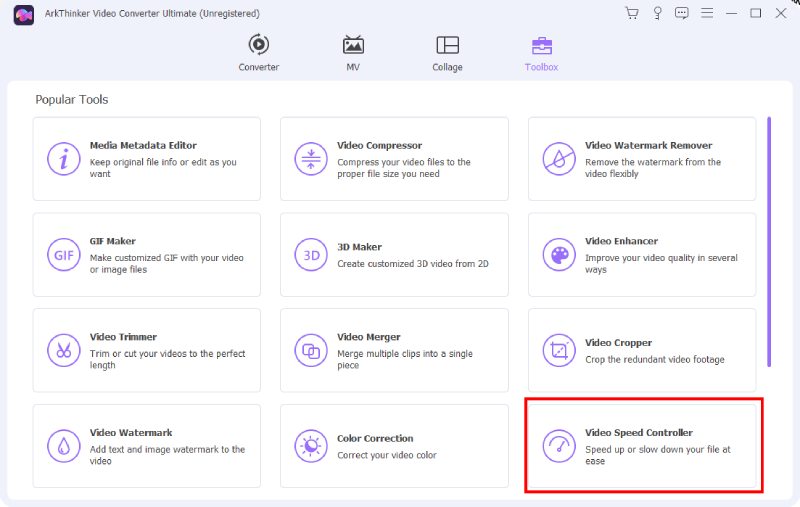
Napsauta sitten Videon nopeuden säädin -painiketta, ja ikkuna avautuu. Napsauta sen jälkeen Plus -kuvaketta kyseisessä ikkunassa tai vetämällä video siihen tuodaksesi videon, jota haluat nopeuttaa.

Näkyviin tulee esikatseluikkuna, jossa on useita alla lueteltuja nopeusvaihtoehtoja. Sinulla on useita vaihtoehtoja nopeuttamiseen: 1,25X, 1,5X, 2X, 4X ja 8X. Valitse haluamasi, ja voit lopulta napsauttaa Viedä -painiketta tallentaaksesi sen tietokoneellesi.

Osa 3: Usein kysytyt kysymykset TikTok-videoiden nopeuttamisesta
Kuinka voin muuttaa videon nopeutta TikTokissa katselun aikana
Valitettavasti et voi toistaa videota, joka on jo lähetetty TikTokiin, epätavallisella nopeudella. Jos haluat katsella TikTok-videotasi nopeasti tai hitaasti, sinun on parempi nopeuttaa sitä tai tehdä hidastettua liikettä ennen kuin lähetät TikTokiin.
Onko TikTokin videon nopeuttamiselle aikarajaa?
TikTokiin tallennettujen videoiden kohdalla se voi kestää enintään 60 sekuntia. Jos kuitenkin päätät ladata puhelimellesi aiemmin tallennetun videon, rajoitusta ei ole, ja voit lähettää yli minuutin pidempiä videoita.
Kuinka nopeuttaa TikTok-videoita iPhonessa muokkaamatta TikTokissa?
iMovie voi auttaa sinua saavuttamaan sen. Sinun tarvitsee vain luoda uusi projekti ja tuoda videosi siihen. Napauta sitten Nopeus -painiketta. Esiin tulee liukusäädin. Voit nopeuttaa sitä vetämällä liukusäädintä oikealle. Ja napauta Tehty -painiketta lopettaaksesi. Voit lähettää sen TikTokiin napauttamalla Jaa -painiketta ja napauta TikTok-sovellusta. Lopuksi voit ladata nopeutetun videon.
Johtopäätös:
Miten nopeuttaa TikTok-videoita on helpoin kysymys käsitellä, jos haluat surffata paremmin TikTokissa. TikTokissa on enemmän ominaisuuksia, jotka odottavat sinun tutkimista. Lisäksi, olitpa mieluummin puhelin tai työpöytä, yllä olevien ratkaisujen avulla voit oppia paremmin TikTok-videoiden nopeuttamista ja tutkia uutta hauskaa maata aloittelijana.
Mitä mieltä olet tästä postauksesta? Klikkaa arvostellaksesi tätä viestiä.
Erinomainen
Arvosana: 4.5 / 5 (perustuu 158 äänet)
Etsi lisää ratkaisuja
8 parasta maksullista ja ilmaista videonmuokkausohjelmistoa Mac-tietokoneille/kannettaville 8 parasta maksullista ja ilmaista videonmuokkausohjelmistoa Windows 11/10/8/7 Toimivia menetelmiä videon rajaamiseen Android-puhelimella tai -tabletilla Videon nopeuttaminen iPhonessa, Androidissa, verkossa ja Macissa/PC:ssä Collage Video 4 -videokollaasisovellukset kollaasivideoiden tekemiseen Lisää musiikkia videoon iPhonessa, Androidissa, tietokoneessa ja verkossaSuhteellisia artikkeleita
- Editoi videota
- Opi kääntämään ja kääntämään videota VLC Media Playerissa
- Jaa suuri videotiedostosi kolmella vuoden 2022 parhaalla elokuvaleikkurilla
- Yksityiskohtainen opas videon leikkaamiseen Android-puhelimella
- Videon osien leikkaaminen iPhonen Android-tietokoneella
- Opi leikkaamaan videoleike Adobe After Effects 2022:ssa
- Hidasta videota iPhonessa helposti [Bonusvinkki]
- 3 yksinkertaista tapaa oppia nopeuttamaan TikTok-videoita
- Yksityiskohtainen opas videoiden leikkaamiseen TikTokissa
- Hyödyllisiä vinkkejä, jotka auttavat sinua oppimaan leikkaamaan videota iMoviessa
- Videon leikkaaminen ja videon osien leikkaaminen iPhonessa



